Buffer do YouTube? Encontre as correções mais eficazes
Baixador de vídeos Doremi
4.9 de 5
- para Windows 10/8/7
- para macOS 10.13+
- para Android
Baixador de vídeos Doremi
4.9 de 5
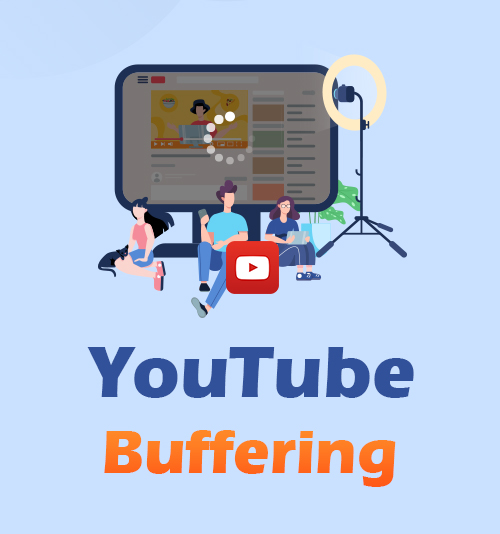
Sempre que assistimos ao YouTube, às vezes não percebemos que estamos gastando horas nele por causa do conteúdo do vídeo. Podemos navegar por vídeos engraçados deste site para ter boas risadas e vídeos tutoriais sobre algo que queremos aprender.
No entanto, às vezes nos distraímos durante a transmissão porque o vídeo para de carregar sem parar repentinamente. E às vezes, atualizar o aplicativo ou o site não resolve o problema.
Se você também encontrar esse problema, aqui está um artigo que o ajudará a resolver o YouTube buffering problemas com várias soluções.
E lendo mais, você também entenderá o culpado do problema para evitar que aconteça na próxima vez e poderá desfrutar mais de streaming de vídeo.
Parte 1. Por que o YouTube está armazenando em buffer?
Por que o YouTube continua armazenando em buffer? Existem vários motivos pelos quais o YouTube o vídeo continua sendo armazenado em buffer.
Na maioria das vezes, você pode culpar suas conexões de internet. A baixa velocidade da sua internet pode causar uma parada repentina na transmissão do YouTube. Como todos sabemos, a reprodução de vídeos neste site de streaming de vídeo requer uma largura de banda mínima para garantir que você tenha uma experiência de visualização tranquila e de alta qualidade.
Enquanto isso, se você ainda encontrar esse problema depois de garantir a velocidade da rede, talvez precise procurar mais outros fatores.
Em consonância com isso, listamos abaixo as possíveis causas quanto a por que o YouTube está armazenando em buffer sem parar.
Verifique-os abaixo e veja você mesmo.
Navegador Desatualizado
Uma versão desatualizada de seu navegador também contribui para o motivo de haver vídeos em buffer quando assistidos no YouTube. Quando isso acontecer, ele não funcionará corretamente como deveria.
Seu dispositivo é incompatível com a reprodução de vídeos HD
Se você notar, quando estiver transmitindo um vídeo no YouTube, há uma opção de quão claro ou de que qualidade você deseja que o vídeo seja. Uma das configurações “Auto” em que o YouTube oferece automaticamente a melhor qualidade de vídeo de acordo com o seu dispositivo - esteja você usando um PC, tablet ou telefone celular. Quando você escolhe a baixa qualidade para o seu dispositivo, isso resultará em YouTube sempre armazenando em buffer.
Bloqueador de anúncios ou complementos incompatíveis com o YouTube
Embora os aplicativos de bloqueio de anúncios sejam úteis quando se trata de navegação ininterrupta na Internet, às vezes ter um cria vídeos O YouTube continua armazenando em buffer. Alguns bloqueadores de anúncios não são compatíveis com o YouTube. É por isso que é melhor instalar uma extensão que não afete seu streaming de vídeo. Com isso, você deve considerar a desinstalação desse software.
Armazenamento insuficiente de caches e cookies
Caches e cookies servem como armazenamento digital de nossos dispositivos de tecnologia. Os dados que navegamos são salvos e, quando esse armazenamento está quase completo, faz com que seu dispositivo não funcione corretamente, incluindo aplicativos instalados nele, como o YouTube. É por isso que é sempre melhor excluir regularmente o cache e os cookies para garantir que haja espaço suficiente para os dados que ele atende.
Servidores Lentos
Se você ainda está experimentando YouTube sempre armazenando em buffer em uma conexão rápida, bem, ter uma velocidade de Internet rápida não garante uma experiência de streaming tranquila no YouTube. Se você acha que já fez o que deve ser feito, como transferir o roteador, talvez o problema esteja no servidor agora. Servidores lentos levam à incapacidade de seu dispositivo de fornecer uma grande quantidade de dados.
Parte 2. Como corrigir o buffer do YouTube?
Depois de revelar a você as possíveis razões pelas quais o YouTube continua armazenando em buffer, esta parte o ajudará a resolver esses problemas com uma solução específica para o referido problema.
Neste ponto, você aprenderá a solucionar problemas por conta própria, o que economizará tempo e proporcionará streaming sem complicações no YouTube.
Para corrigir esse problema, aqui estão as seguintes soluções que você pode aplicar. Você pode selecionar entre eles ou experimentá-los para saber qual solução funciona melhor e está funcionando em seu dispositivo.
Atualização navegador
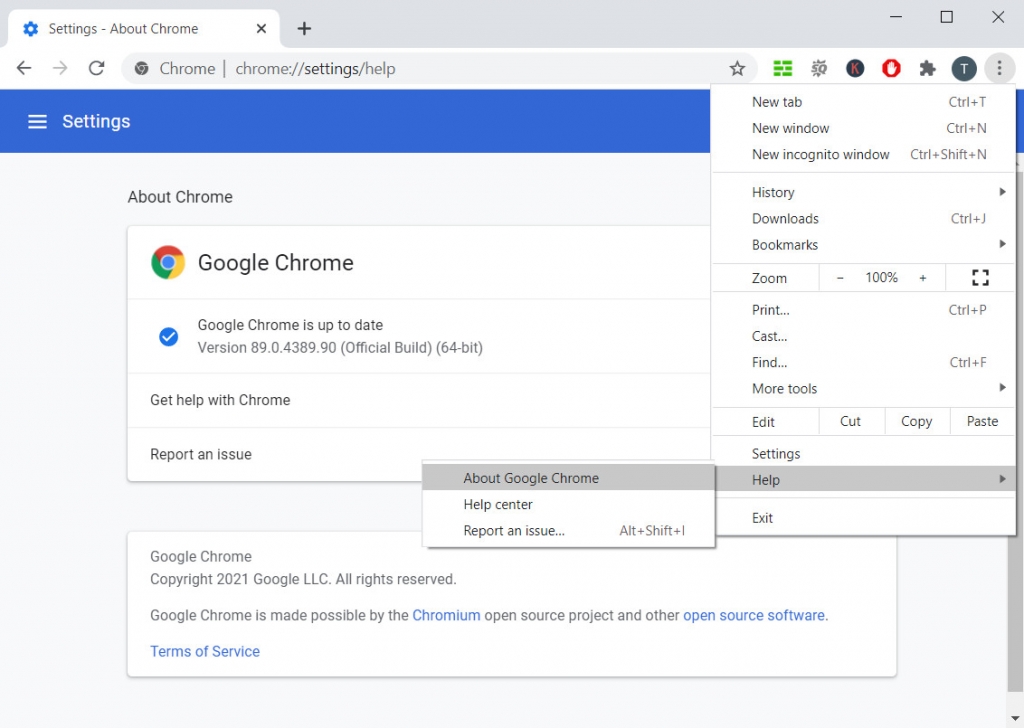
Já que uma das razões pelas quais você tem um vídeo em buffer no YouTube é devido ao seu navegador desatualizado ou desativado, você deve saber como atualizá-lo. Para verificar se ele precisa de uma atualização ou precisa ativá-lo, verifique a etapa abaixo para interromper o armazenamento em buffer do YouTube.
Passo 1. Procure o ícone Menu na página do seu navegador. É principalmente um ícone “Mais” localizado no canto superior direito do navegador.
Passo 2. Em seguida, role para baixo e clique em “Ajuda” para expandi-lo e vá para Sobre o Chrome.
Passo 3. A partir daí, você verá se está atualizado ou não. Se não estiver, clique em “Atualizar” para começar a salvar sua versão mais recente.
Escolha a melhor qualidade para o seu dispositivo
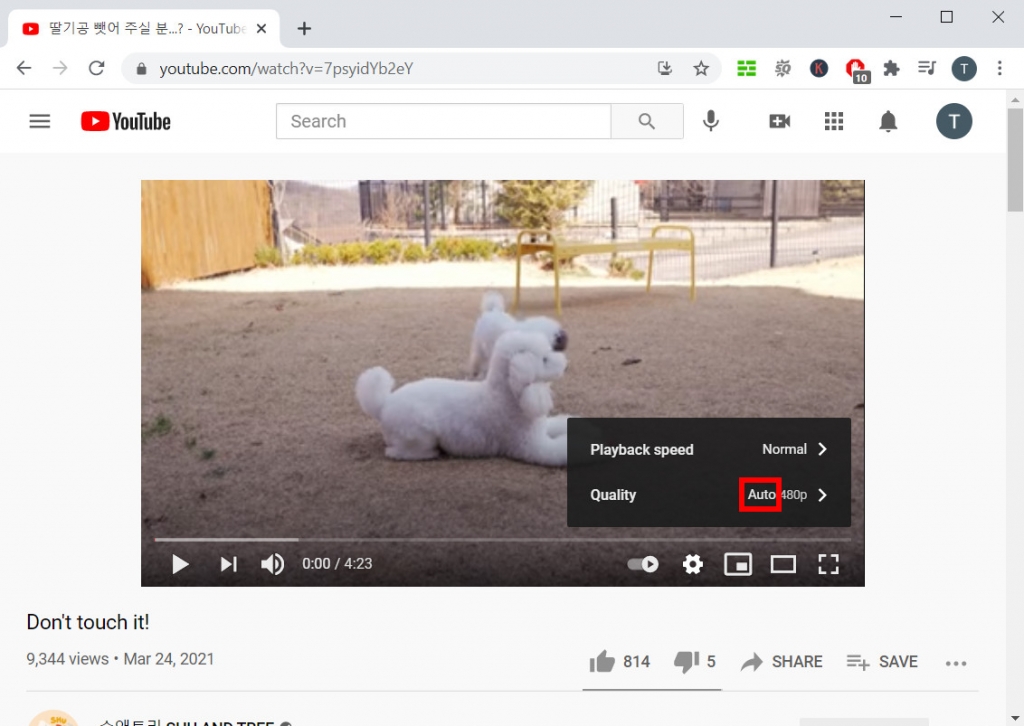
Conforme mencionado acima, uma escolha errada de qualidade de acordo com o dispositivo que você está usando pode levar a um carregamento ininterrupto do vídeo do YouTube. Para evitar que isso aconteça, consulte as etapas abaixo.
Passo 1. Vá para o YouTube.
Passo 2. Em seguida, escolha o vídeo que deseja visualizar e clique no botão Configurações no canto inferior direito do aplicativo.
Passo 3. Depois disso, clique em “Qualidade” e escolha “Auto” desta forma, o aplicativo irá fornecer automaticamente a melhor qualidade de vídeo do seu dispositivo. Enquanto isso, os vídeos em HD são melhores para a exibição em telas grandes. Enquanto 360P, 240P e 144P são melhores para aplicativos móveis.
Desative a extensão do Ad-Blocker no seu PC
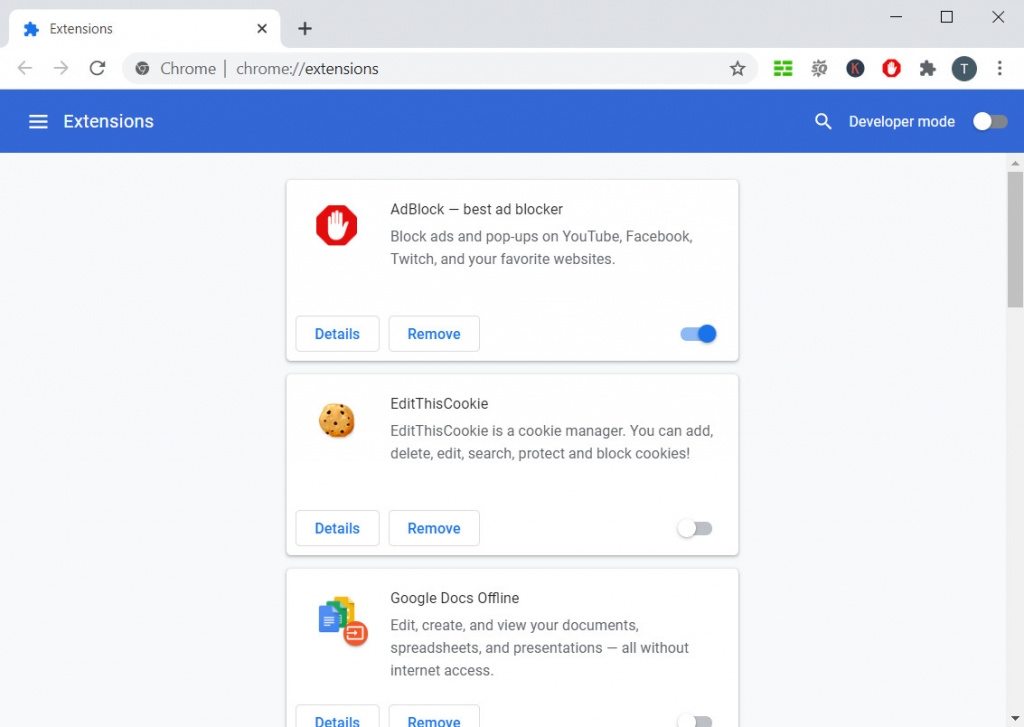
Ainda é melhor verificar todos os bloqueadores de anúncios que você instalou. Essa extensão também afeta a frequência com que você assiste no YouTube, especialmente se o vídeo que você está assistindo estiver cheio de anúncios. Para fazer isso, faça o seguinte:
Passo 1. No canto superior direito, clique no ícone semelhante a um quebra-cabeça.
Passo 2. Depois de expandir, clique em Gerenciar extensões.
Passo 3. Encontre o bloqueador de anúncios na lista. E, uma vez encontrado, desative o botão para desativá-lo. Ou você pode desinstalá-lo permanentemente clicando no botão “Remover”.
Limpar caches e cookies
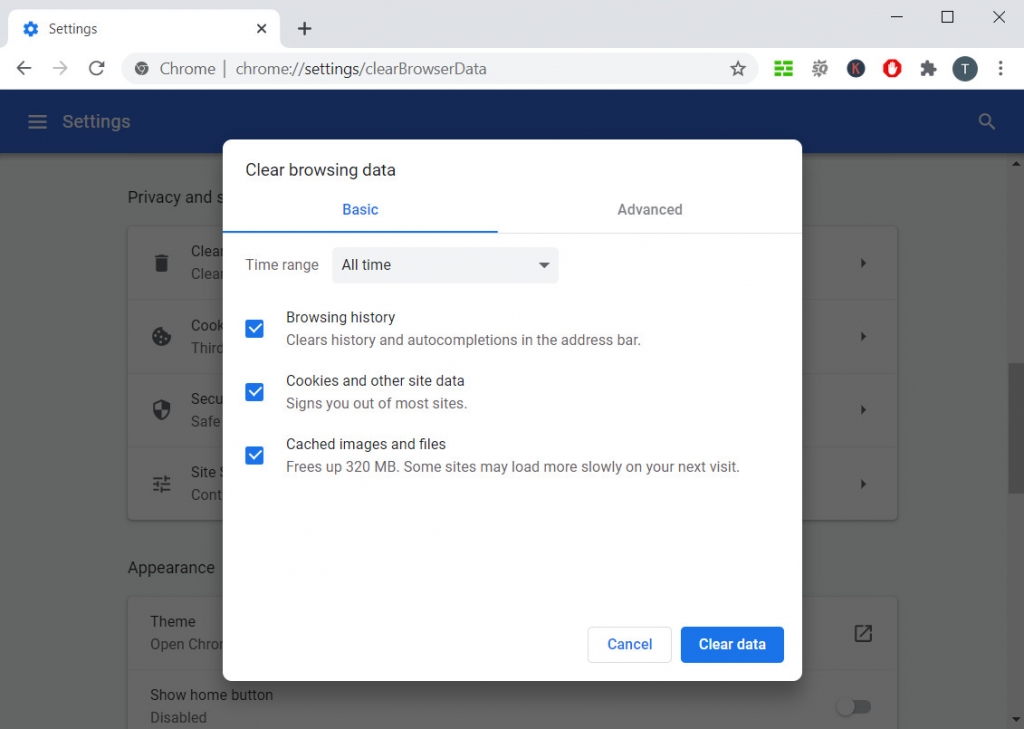
Limpar seus caches e cookies pode fornecer não apenas um navegador rápido do YouTube, mas também uma aceleração geral do seu PC. Veja como fazer:
Passo 1. Vá para o seu navegador, clique nos três pontos verticais no canto superior direito do navegador, selecione “Configuração” e navegue até a guia Privacidade e Segurança.
Passo 2. Em seguida, vá para Limpar dados de navegação e clique em Avançar.
Passo 3. Marque a caixa para “Cookies e outros dados do site”, “Histórico de navegação” e “Imagens e arquivos armazenados em cache”.
Passo 4. Selecione "Todo o tempo" no botão suspenso ao lado de "Intervalo de tempo". Depois que tudo estiver definido, clique em "Limpar dados".
Fechar guias e janelas não utilizadas
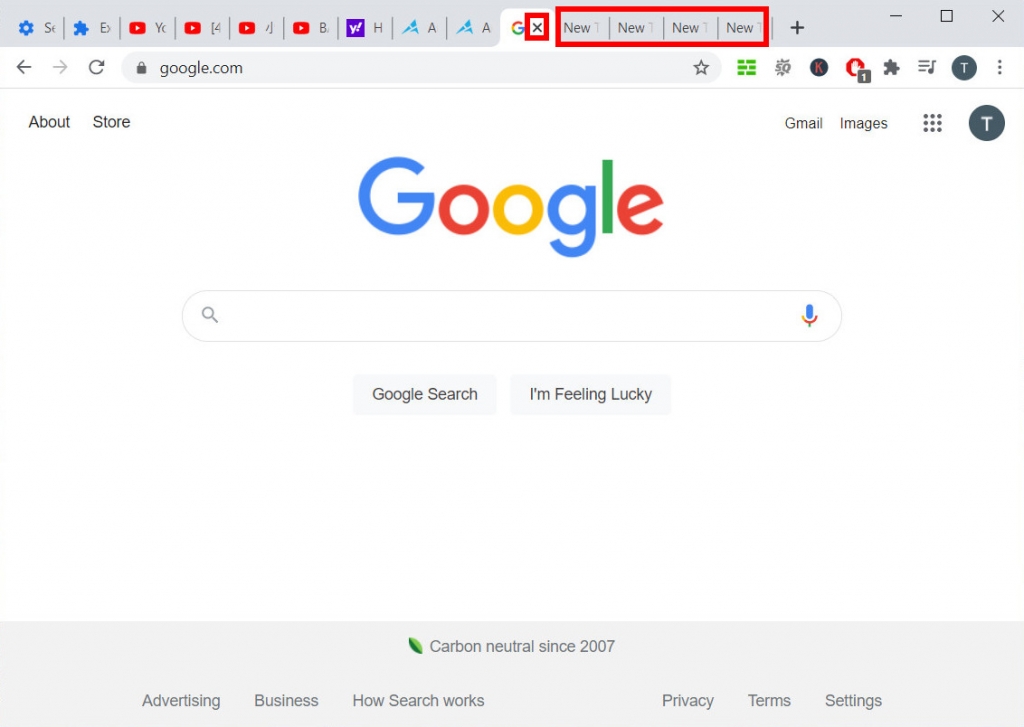
Quando você tem várias janelas e guias abertas, isso resulta em largura de banda distribuída, o que resulta em O YouTube está constantemente armazenando em buffer. Portanto, o próximo passo que você precisa fazer é fechar as guias e janelas desnecessárias para que o YouTube funcione sem problemas.
Use um downloader de vídeo
Para um streaming de vídeo mais conveniente, você pode recorrer a uma ferramenta de download em vez de DoremiZone Video Downloader Pro.
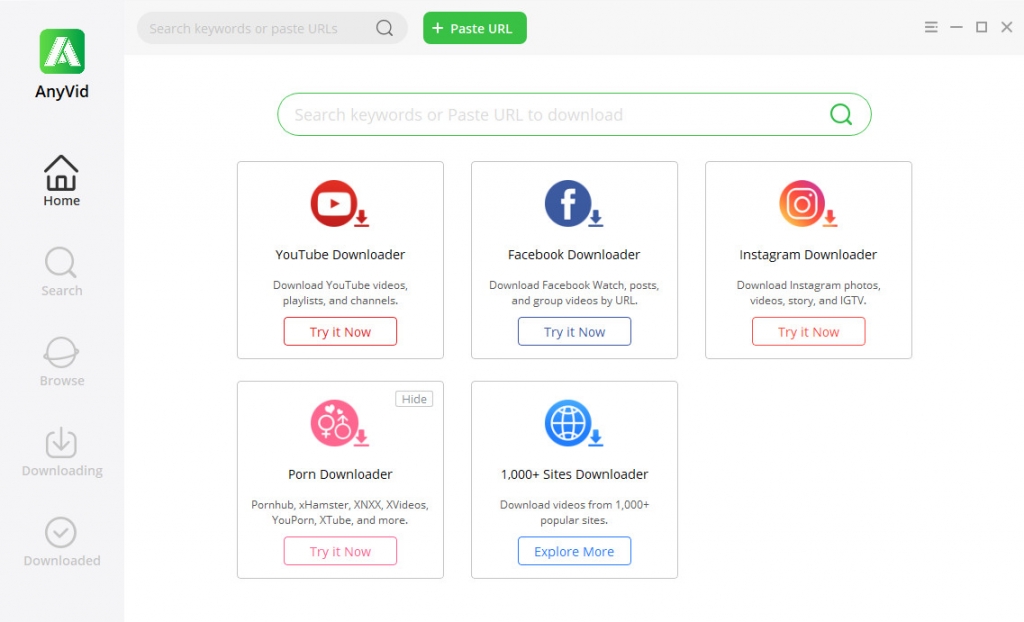
Este downloader permite que você pegue vídeos do YouTube gerando URLs. Com isso, você pode transmitir vídeo sem buffer que pode distraí-lo de assistir.
Este aplicativo possui uma interface simples e fácil de navegar, adequada para iniciantes. E além do YouTube, ele também suporta mais de 1,000 sites de hospedagem de vídeo, incluindo Facebook, Instagram e até sites adultos. Além disso, está disponível para Windows, Mac e Android.
Curiosamente, ele também possui um navegador embutido, evitando que você abra outros navegadores durante a pesquisa.
Em primeiro lugar, instale e execute o downloader de vídeo. Visite o site DoremiZone para baixar o software. Em seguida, clique no botão de download encontrado lá para salvá-lo em seu dispositivo. Clique no arquivo e siga o guia de instalação conforme as instruções. Por fim, inicie-o e familiarize-se com sua interface.
Baixador de vídeos Doremi
Baixe vídeos HD de mais de 1,000 sites
- para Windows 10/8/7
- para macOS 10.13+
- para Android
Abaixo está o processo passo a passo de como você pode baixar vídeos do YouTube com este downloader de vídeo.
Passo 1. Encontre um vídeo do YouTube
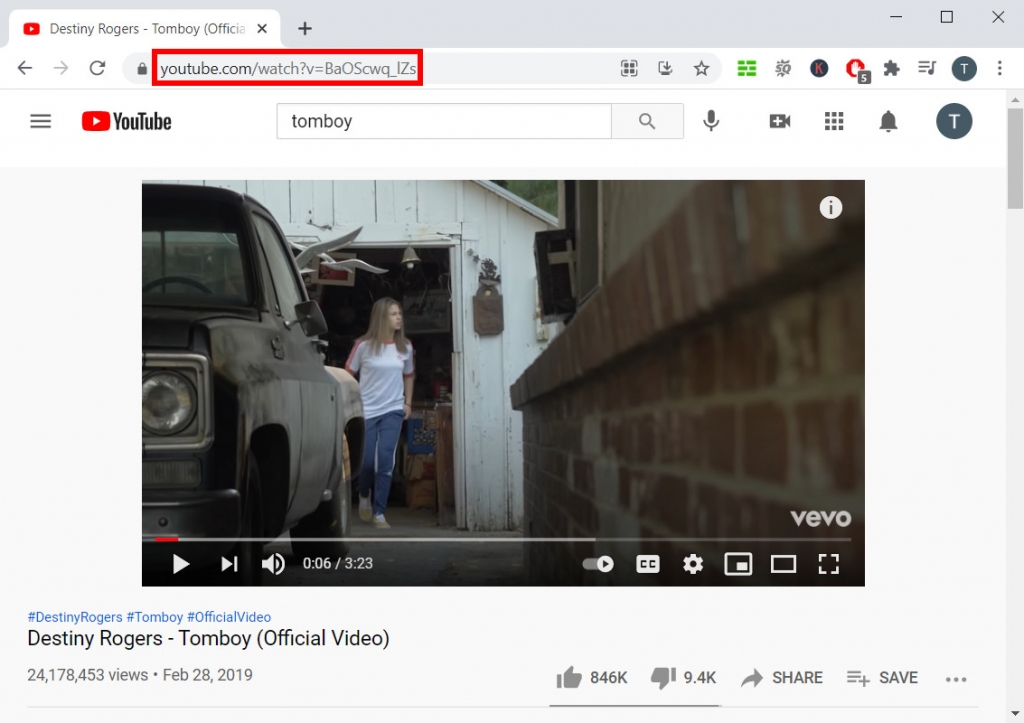
Depois de lançar a ferramenta, vá ao site do YouTube e procure o vídeo que carrega sem parar. Em seguida, vá para a barra de endereço, copie o URL dela e volte para a ferramenta para colá-lo de acordo.
Passo 2. Baixe o vídeo do YouTube
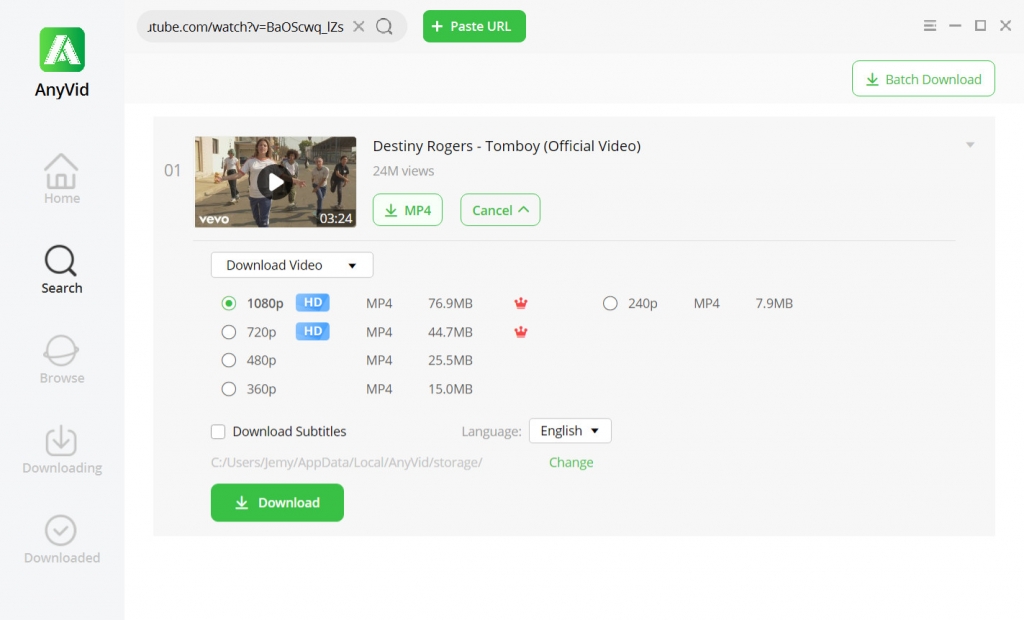
Para baixar o vídeo do YouTube, cole o link que você copiou da barra de endereço. Insira-o na barra de URL do aplicativo. E para permitir que a ferramenta procure o vídeo, clique em “Colar URL”. Aguarde até que a miniatura do vídeo apareça e clique em “MP4”. Enquanto isso, para escolher a qualidade do vídeo, você pode clicar em Mais e clicar em Download.
Depois que a tarefa de download for concluída, clique na guia Baixado para navegar pelo vídeo que você pegou da lista. Uma vez encontrado, clique duas vezes e selecione “Reproduzir vídeo”. Agora, você pode finalmente assistir a esses vídeos sem interrupções sempre que quiser.
Para economizar seu tempo, você pode baixar vários vídeos de uma vez com o recurso de download em lote.
Conclusão
Antes de ficar frustrado em frente ao seu PC por que o YouTube continua armazenando em buffer, ainda é melhor saber os motivos pelos quais você encontra esse problema.
Com isso, você pode entender o culpado com calma, o que pode ser resolvido de acordo. Enquanto isso, é ótimo que você possa pensar em uma solução de longo prazo para isso.
Como todos sabemos, nosso PC geralmente requer uma configuração de tempos em tempos, o que significa que as configurações que você já alterou também podem ocorrer novamente. E por falar em uma solução de longo prazo, optar por baixar o vídeo é sua excelente decisão.
Baixador de vídeos Doremi
Baixe vídeos HD de mais de 1,000 sites
- para Windows 10/8/7
- para macOS 10.13+
- para Android
Além do fato de que você tem acesso total ao vídeo baixado, também economiza tempo de reparar o mesmo problema em seus navegadores e dispositivos novamente.
Artigos Relacionados
- Maneiras de corrigir o erro de travamento do YouTube em todas as plataformas
- Como assistir a vídeos com restrição de idade no YouTube [100% Work]
- YouTube lento | Como consertar e aproveitar a exibição no YouTube
- Corrigir a reprodução automática do YouTube que não funciona com 8 métodos úteis
- 5 principais soluções para erro interno do servidor do YouTube 500
- Maneiras fáceis de encontrar e assistir a vídeos excluídos do YouTube
- [Corrigido] Como ativar vídeos longos no YouTube facilmente
- Corrigir o erro 400 do YouTube no Chrome e Android [Melhor guia]
- O filtro de pesquisa do YouTube não funciona? Correções 100% viáveis
- Como desbloquear vídeos do YouTube facilmente? [Guia atualizado]
Você também pode estar interessado nestes tópicos